Birisi size şuna benzeyen bir bağlantı gönderir:
https://youtu.be/rZdrlpz3MOo
Ne yaparsın? YouTube'un kendi URL kısaltıcısını kullandığından, bu muhtemelen güvenlidir. Peki ya e-postalarda, Twitter'da ve diğer her yerde gördüğünüz diğer kısaltılmış URL'ler? Herhangi bir şeye bağlanabilirler. Tedbirli bir kişi e-postalardaki bağlantılara asla tıklamaz. Ve yalnızca deli bir kişi e-postalardaki kısaltılmış bağlantılara tıklar. Bu nedenle, bir URL'yi genişletmenize, gerçek bağlantıyı önizlemenize ve ardından açmak veya kapatmak için bir düğmeye dokunmanıza izin veren bugünün kısayoluna ihtiyacınız var.
Kısaltılmış URL'leri kısaltmak için bir kısayol
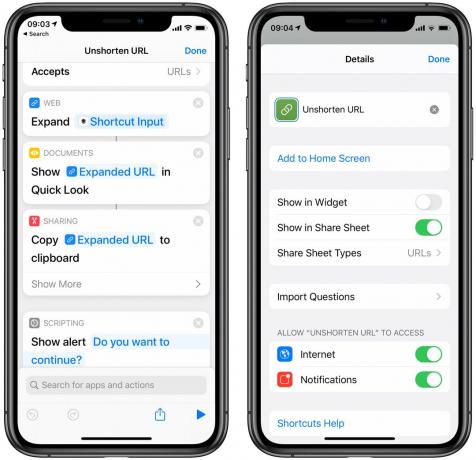
Bu kısayol şunları yapar:
- iOS paylaşım sayfası aracılığıyla kısa bir URL'yi kabul eder.
- Kısa URL'yi genişletir.
- Genişletilmiş URL'yi bir Hızlı Görünüm penceresinde metin olarak gösterir.
- Size devam etme (genişletilmiş URL'yi açma) veya iptal etme seçeneği sunar.
- Seçtiğiniz seçenek ne olursa olsun, genişletilmiş URL'yi panoya kopyalar.
Kısayolu yalnızca bir URL'yi uzun basma veya sağ tıklama yoluyla paylaştığınızda görünecek şekilde sınırlamayı seçtim. Bunun kısaltılmış bir URL'nin gerçek hedefini kontrol etmek için en olası senaryo olduğunu düşündüm. İsterseniz, pano içeriği üzerinde çalışmak için kısayolu değiştirebilir ve ardından onu tetiklemek için Bugün Görünümü pencere aracına bir düğme ekleyebilirsiniz.
Metin önizlemesini gösteren ve ayrıca iptal etme veya devam etme düğmelerine sahip tek bir iletişim kutusu olmasını tercih ederim. Halihazırda, Devam/Çık seçeneğini almadan önce Hızlı Bakış önizlemesini kapatmanız gerekir. Bunu, mükemmel gibi bir üçüncü taraf aracı kullanarak teçhiz etmenin mümkün olduğunu düşünüyorum. Araç Kutusu Profesyoneli, ancak bu, bir stok iPhone'da kısayolu kullanabilecek kişi sayısını sınırlar.
URL kısaltmasını kaldırmak için isteğe bağlı ekstralar
Başka bir ipucu. Kısayola bir Bildirim Göster eylemi (aşağıda) eklerseniz, dokunulduğunda URL'nin hedefinin bir önizlemesini gösteren bir bildirim alırsınız.
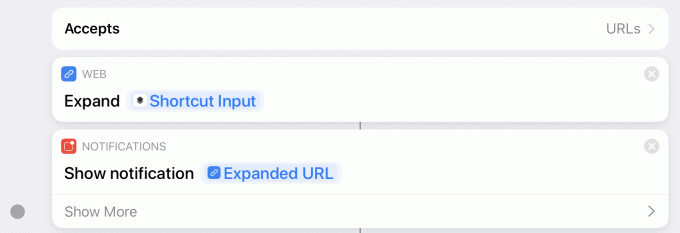
Fotoğraf: Mac Kültü
Bu, kendi güvenlik riskini sunabilir, bu yüzden ana kısayolun dışında bıraktım. İsterseniz ekleyin.
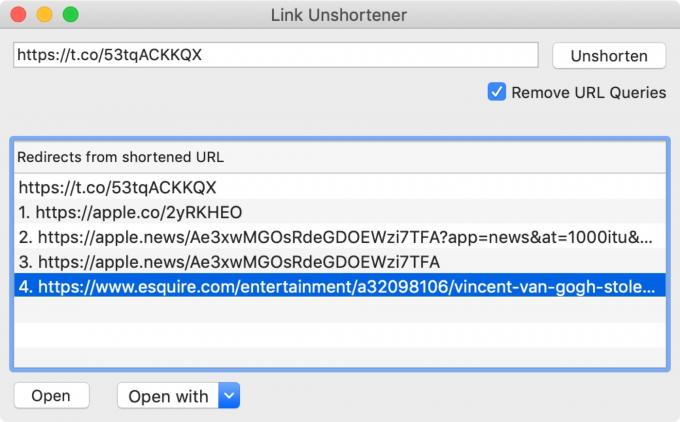
Mac'te şunları kullanabilirsiniz: Bağlantı Kısaltıcı Jeff Johnson'dan uygulama. o arkadaki adam Madness Safari eklentisini durdurun tarayıcınızın kontrolünü, onu bozacak olanlardan alan - Google Dokümanlar'ın saçmalığından düz eski bağlantı izleyiciye bağlamsal tıklamalarınızı ve klavye kısayollarınızı devralma takıntısı engelleyiciler. Johnson's Link Unshortener, Shortcuts versiyonum için ilham kaynağı oldu.
Bu kısayolu ihtiyacınız olduğunda saklamanızı tavsiye ederim. Yalnızca bir URL paylaşırken açılır ve ardından tek bir tıklamayla kullanabilirsiniz. Ayrıca, kısaltılmış bir URL'yi açmanın ve bağlantıyı hiç açmadan panoya kopyalamanın kullanışlı bir yoludur.


![Herhangi bir iPad uygulamasındaki mevcut klavye kısayollarını hızlıca görüntüleyin [Profesyonel ipucu]](/f/5d76d0ca44fb3bab700493c2e17f917b.jpg?width=81&height=81)
![IOS'ta Safari'de masaüstü web sitelerini otomatik olarak getir [Uzman ipucu]](/f/cf1c84f849db260802d2c4f953ab621e.jpg?width=81&height=81)